Minecraft ランチャーを再起動して更新する方法

Minecraft Launcher はゲームの重要な部分ですが、時には厄介なアップデートでゲームに参加できなくなることもあります。また、Minecraft とはまったく異なるソフトウェアであるため、プレイヤーがゲームをプレイし続ける前に更新されることがよくあります。
Minecraft ランチャーが更新されたら、新しいバージョンを楽しむ前に再起動する必要があります。そのため、この記事では、Minecraft Launcher を再起動して更新する方法について説明します。
Minecraft ランチャーを再起動して更新する方法
開発者が Minecraft Launcher を更新すると、すぐにゲームの右上隅に、新しい Launcher の更新の準備が整ったことを通知するメッセージが表示されます。また、最新バージョンを使用するにはランチャーを再起動するように指示されます。
最初にランチャーを更新せずに Minecraft をプレイしようとすると、古いクライアントというエラー メッセージが表示されます。これにより、これを修正するための実行可能なオプションは 1 つだけになります:ランチャーを再起動して更新を適用することです。
Minecraft ランチャーの再起動
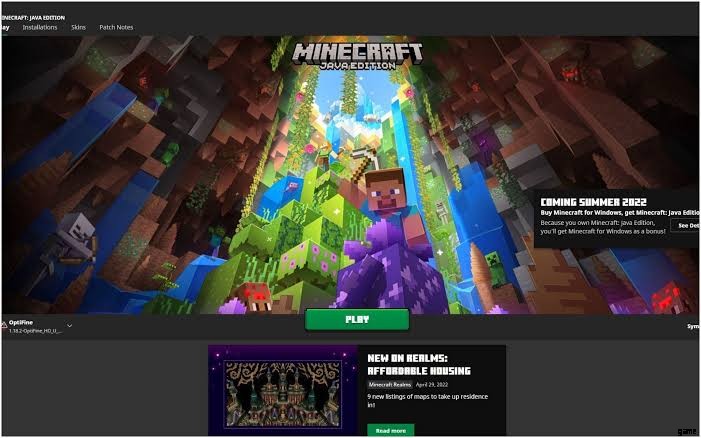
Minecraft Launcher を再起動する最も簡単な方法は、ソフトウェアを閉じてから再度開くことです。多くの場合、これは失敗する可能性があり、右上隅に再起動の通知がもう一度表示されます。
したがって、ランチャーを再起動するには、プログラムを完全に閉じてから再度開く必要があります。これを行うには、Windows タスク マネージャーにプログラムを強制的に閉じるように命令する Alt+F4 を押します。その後、コンピュータを再起動できます。
上記のいずれかを実行すると、プログラムが完全に閉じられ、ランチャーを再度開くと、最新バージョンが実行されているはずであり、再起動通知は右上隅に表示されなくなります。
この方法は、大部分のユーザーで機能することが保証されていますが、何らかの理由で機能しない場合は、Minecraft フォルダーを削除して再インストールするプロセスを実行する必要があります。
